Ankerウルトラスリムキーボード長期レビュー丨iPadのパートナーとして相性抜群

※当記事内で紹介しているリンクは一部Amazonアソシエイトリンクがあります
こんにちは!コビガジェライフのこびぃです。
この記事で分かること
- Ankerウルトラスリムキーボードの使用感
- MagicKeyboardみたいなミニマルスリムおしゃれなBluetoothキーボードのこと
- iPadを使用するときに使いやすいキーボードのこと
iPadをいざ購入したものの、キーボードが欲しい!でもどれがいいかわからない!って方多いかと思います。
かくいうボクもiPadを購入して、はじめて専用のキーボードを購入するときに悩みました。
- Logicoolがいいのかな?
- あえて国産BUFFALO?
- MagicKeyboardみたいなビジュアルで安いキーボードが欲しい
- 高いキーボードではなく、コスパの良いiPad専用にできるキーボードないかな
上記のような悩みを解決してくれたキーボードこそ、Anker社の「ウルトラスリムキーボード※Bluetooth Keyboard」です。
買ってよかったかどうなのか、結論から言うと買ってよかった製品の1つ!理由は下記の通り。
Anker ウルトラスリムキーボーの良さは、MagicKeyboardのようなオシャレ外観にも関わらず、1万円もせず、価格約2,000円で購入できるコスパの良さと軽さから持ち運びが超絶便利なキーボード。
長期使用した感想は、高級キーボードと比較すると劣る点もあるが、掛けた費用以上のメリットがある逸品。
 こびぃ
こびぃ2,000円で作業効率を上げることができるなら安い投資!
それでは、本記事『Ankerウルトラスリムキーボード長期レビュー丨iPadのパートナーとして相性抜群』の書いていきます。
メリットもデメリットも余すこと無く書きますのでぜひ最後までご覧ください。
ウルトラスリムキーボード以外にさまざまな周辺機器やアクセサリーをまとめて確認したい方は以下の記事をご覧ください。

他の人はこちらも検索
Anker Bluetoothウルトラスリムキーボードの特徴

はじめにパッとひと目で特徴がわかるように特徴のまとめを書いておきます、下記をご参考に。
Anker Bluetoothウルトラスリムキーボード特徴
- 優れた互換性
- 外観はほぼMagicKeyboard
- 角度がついているので手首が楽
- ワイヤレス接続(Bluetooth接続・2.4GHz接続ではない)
- JIS配列なしのUS配列のみ
- 筐体はアルミではなくプラスチック性
- 軽量かつコンパクト
- バッテリー充電式ではなく、単4電池×2使用
- 連続300時間以上の長時間使用可能
- 高級感はそこまで感じない
- コスパはめちゃくちゃ良い
Anker Bluetoothウルトラスリムキーボードのスペックを確認します。
Anker Bluetoothウルトラスリムキーボードの製品仕様
Anker Bluetoothウルトラスリムキーボードのスペック
| 商品名 | ウルトラスリム Keyboard |
| メーカー | Anker |
| 役割 | ワイヤレスキーボード ※Bluetooth接続 |
| サイズ | 横幅:284mm 奥行き:122mm 高さ:18.5mm |
| 重さ(約) | 190g |
| 通信 | Bluetooth3.0 |
| 電源 | 単4電池×2本 |
| 素材 | アルミ |
| 配列 | 英語(US) 101キー |
| キー種 | パンダグラフ アイソレーションタイプ |
| キーピッチ | 19mm |
| 対応機種 | Windows Mac、iPad、iPhone、AppleTV Android など |
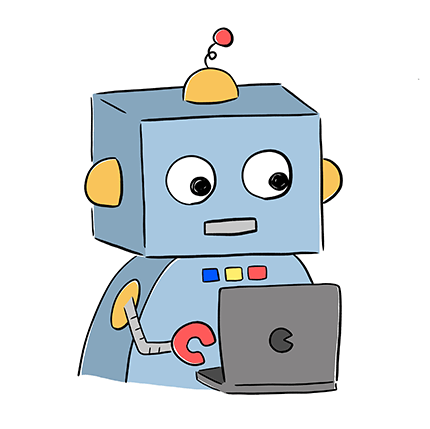 コビロボ
コビロボAnker製品は保証が18ヶ月あるよ!購入後に製品登録するとさらに+6ヶ月
+6ヶ月延長保証は、Anker公式サイト以外に、Amazon・楽天・Yahoo!・などで購入しても延長可能。
 こびぃ
こびぃAnker社はカスタマーサポートの対応も迅速で素晴らしいよ。+保証がつくのはいつもありがたい!
Anker Bluetoothウルトラスリムキーボードの長期使用レビュー

Ankerワイヤレスキーボードは約2年半使用していますが、定期的に拭き取り掃除していることもあり、外観もそこまで汚れていません。
防傷加工は特に明記されていませんが、傷がつきにくいのかなと感じますね。では、レビューを始めていきます。
ウルトラスリムキーボードの外箱/内容物
外箱、内容物の順で確認していきます。
ウルトラスリムキーボードの外箱

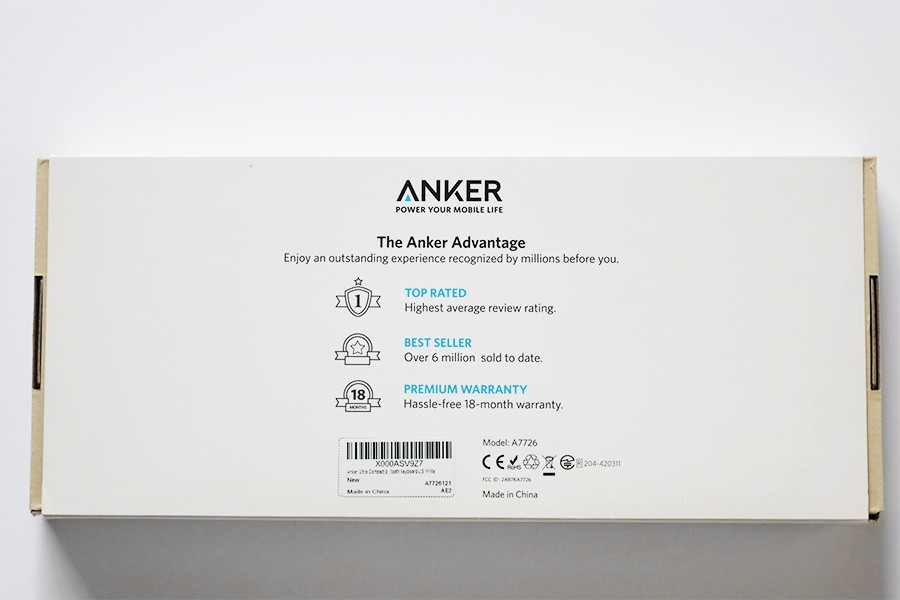
ダンボール地のケースに厚紙カバーがかかっていて、そこそこ簡易なパッケージです。約2,000円なので十分。
ウルトラスリムキーボードの内容物

筐体はアルミなので、見た目の割にもって見るとかなり軽い印象を受けます。約190gですからね。
内容物はAnker Bluetoothワイヤレスキーボード本体含めて下記の通り3点。
- Anker Bluetoothワイヤレスキーボード本体
- 取り扱い説明書
- カスタマサポート案内
ウルトラスリムキーボードの本体外観/デザイン

キーボード配列はJIS配列はなく、US配列のみです。使用したことが無い方はなれるまではやや困惑するかもしれない配列。
「US配列ってなに?」って方は下記を参考にしてくださいね。
簡単に言うと英語圏配列。かなや英数ボタンがなく、キーにもひらがな表示などがありません。一部のキーの大きさやポジションが異なります。
US配列についてもっと詳しく確認したい方は、TSUKUMOさんの「キーボード日本語配列と英語配列」でわかりやすく解説してくれているのでご参考に。

EscキーやFキーはJIS配列と変わらず配置されています。毎日ではないですが、約2年半使用していて、キーボードの印字がすれたりもほぼありません。
 こびぃ
こびぃ安いキーボードって結構表面の文字が削れやすいモノが多いからこれは嬉しいね!あとFnキーもありがたい!
- F1:ホームボタン
- F2:バックグラウンドアプリの表示
- F3:画面の明るさ調整
- F4:検索
- F5:iPhoneモニタにキーボード表示/非表示
- F6:ミュージック/戻る
- F7:ミュージック/再生・停止
- F8:ミュージック/送る
- F9:ミュート
- F10:音量DOWN
- F11:音量UP
- F12:スリープ
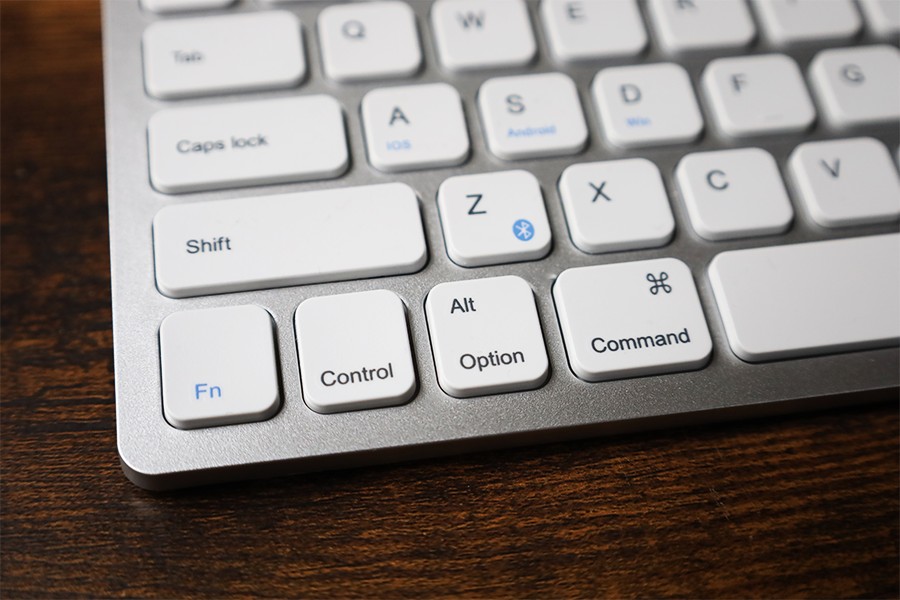
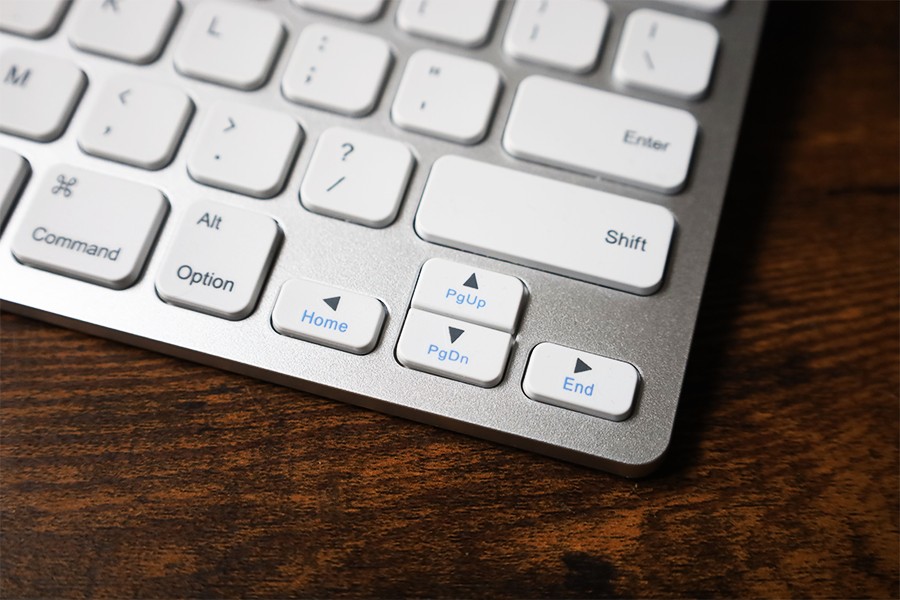
AnkerBluetoothウルトラワイヤレスキーボードは⌘option、Control、Shift、Fnもあります。
方向キーも設置されていていますが、本体がコンパクトに設計してくれているのはありがたい。
テンキーレスが不要でかさばらないキーボードが好きな人にはまさにドンピシャの設計。

Anker ウルトラスリムキーボードのキーピッチは約1.9mmでキーストロークは約2mmという個人的には黄金比率に近い使用感。
打鍵感は軽いですが、AppleのMagicKeyboardよりは重たいです。

パンダグラフ式を採用していて、長時間使用も疲れない使用感。2mmのキーストロークがあるため、本体はスリム型なのに打鍵感もあるので気持ちよくタイピング可能。
 こびぃ
こびぃ静音のパンダグラフ式やけど、タイピング時の音はそこそこ出るよ!

高さ調節不可で、1.85cmの固定型。
パームレストあってもなくても使用できるので、個人的には好きな高さ。低すぎるのも高すぎるのも苦手って人が多いですからね。

背面は滑り止め4点配置されていて、キーボードをタイピングしていても滑らなくなっています。2年半使用していますが、どの部分も欠損なし。
 こびぃ
こびぃ滑り止め直径サイズは約8mmやけど、しっかり固定可能。
木製デスク、プリント紙化粧繊維板、ステンレスなどよく見かける素材の上で、Ankerウルトラスリムキーボードをで作業しても全く滑らないので作業に集中できて作業効率UP。

電源ボタンは裏面に物理ボタンでON⇔OFF切り替える。設置面と干渉しないように、窪みあり。

必要電池は単4電池×2。
最長300時間以上も連続に使用することが可能。
ウルトラスリムキーボード以外に単4電池を使用する方が多い方
単4電池がなくて「これを機に充電池買うか!」って考えている方はパナソニック エネループAmazon限定品が品質が良いので安全。今必要なシーンにバッチリハマります。

単4電池2本使用
 こびぃ
こびぃAmazon FireTVスティックを使用している人も単4電池は結構使用するよね!
ウルトラスリムキーボードの重量/サイズ

- 重さ:192.8g(公式190g)
- 横幅:28.4cm
- 奥行き:12.2cm
- 高さ(厚み):18.5cm
Anker ウルトラスリムキーボードの概要がわかったところで、iPadの外部キーボード購入で悩まれやすいAppleのMagicKeyboardとわかりやすく比較します。
Anker ウルトラスリムキーボードのペアリング方法
AnkerウルトラスリムキーボードはBluetooth3.0で接続可能なので、ワイヤレスで設定します。
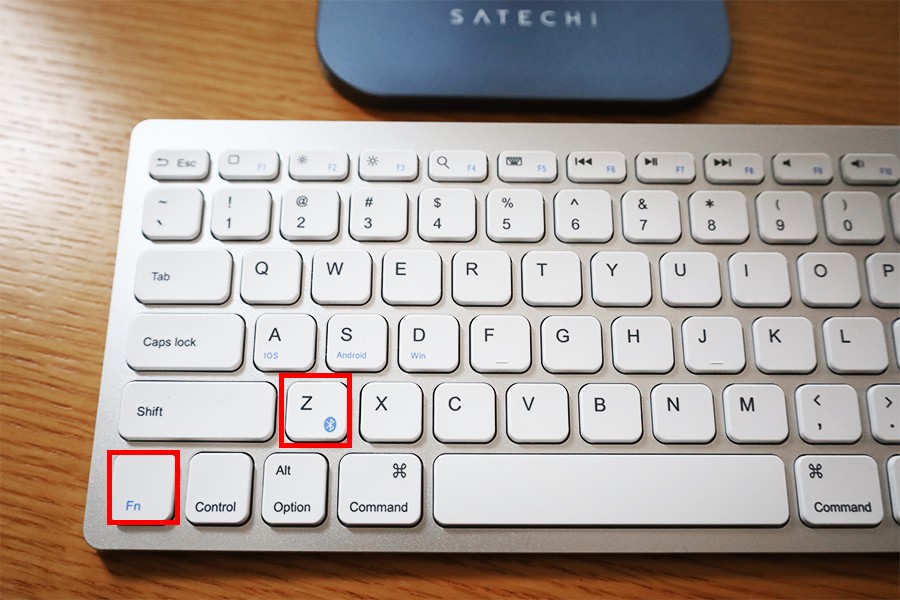
ウルトラスリムキーボードのペアリング方法手順
- ウルトラスリムキーボードのZ+Fnキーを同時押し
- 接続端末のBluetoothを開いて「Ankerキーボードを選択」
- ペアリング接続完了
3ステップで簡単にペアリング接続できます。
Anker ウルトラスリムキーボードとApple MagicKeyboardを比較

気になる人が多いであろうAppleの独立型MagicKeyboardとの見た目等比較。
使用感等、画像を使いながら確認します。
Ankerのウルトラスリムキーボードと比較して、品質や使い勝手はどっちが良いのかの結論は、「AppleのMagic Keyborad」です。
独立型のMagic Keyboradとウルトラスリムキーボードの比較

下:Ankerウルトラスリムキーボード
見た目はどちらも非常にシンプルだがAnker ウルトラスリムのほうが全体を通りしてスッキリしている印象。
キーピッチはウルトラスリムボードのほうがやや広い分、タイピングに慣れていない人は打ち間違いを少なくできそう。
 こびぃ
こびぃボクのApple MagicKeyboardはJIS配列やから、US配列ならシンプルさはもっと良い勝負!
どちらもファンクションキーがあります。

標準高さは、MagicKeyboardよりウルトラスリムキーボードのほうが好み。

重さはMagicKeyboardのほうがやや重たく、サイズはウルトラスリムキーボードのほうが大きい。
キーボードを押した感じや、重さは好みが分かれると思いまが、これは誰しも重要な点の「接続」に関してはAppleが圧勝です。
接続に関して
接続の安定度はウルトラスリムキーボードが悪いのではなく、郡を抜いてAppleのMagicKeyboardが良すぎる。MagicKeyboardは、まず途切れたことがないレベルで安定します。MagicKeyboardは、他への端末もすぐに接続できるマルチペアリングがあるのも大きい。
チャタリングもMagicKeyboardはほぼ発生しません。
電子機器のスイッチやリレーの接点の動作不良のこと。キーボードではタイピングで「A」って打っているのに「AA」と入力されてしまったりすること。※詳しくはこちらに書いています。
重量/サイズ比較詳細は下記の通り。
| サイズ (約) | Apple MagicKeyboard | Anker ウルトラスリムキーボード |
|---|---|---|
| 横幅 | 27.9cm | 28.4cm |
| 奥行き | 11.5cm | 12.2cm |
| 高さ | 1.09cm | 1.85cm |
| 重量 | 230g | 190g |
外出時には軽い方が持ち運びに最適。ウルトラスリムキーボードだと、傷に対してもそこまで神経質にならなくて良い価格帯がGood。
ボクが10年ほどMacを使用しているため、Apple純正に慣れているのもあるので、ウルトラスリムキーボードを2年半使用してもMagicKeyboardのほうがやはり使いやすい印象。
さらにタイピング時の音がやはりやや大きいため、カフェで使用する場合は静かなカフェなどは結構気になるかも。
なので、ボクも外出時にウルトラスリムキーボードを使用する場合はできる限り人が多い、スタバやエクセルシオール、サンマルク、コメダなどを選んでいました。
会議はちょっと厳しいですね。
 こびぃ
こびぃ会議で音が大きなキーボードを使用するのはマナーとして辞めておいたほうが良いよ!
【おまけ】MacBook ProのMagic Keyboradとウルトラスリムキーボードの比較

MacBook pro 2017ver.と念の為、簡単に比較しておきます。Ankerのウルトラスリムキーボードのほうがキーピッチはやはり広く、ストロークも深いです。


高さはノーマルMacBook Proのほうが低いですが、MacBook Proに装着しているスタンドMOFTminiを立てるとMacBook Proのほうが高くなります。

自宅で姿勢良くMacBookを使用するために、MacBookをノートPCスタンドに乗せて使用するとキーボードが高くなりすぎて届かなくなります。
しかし、Ankerのウルトラスリムキーボードを用意すると上画像の通り、かなり高い位置にスタンド設定してもキーボードは手元に置いておけるので姿勢を良くしつつ作業効率が爆上がり。

>> MacBook Air/Proのおすすめスタンドはこちら
Anker ウルトラスリムキーボードを長期使用して感じたメリット・デメリット

ワイヤレスキーボードでBluetooth接続エラーが少ないだけでも、2,000円のワイヤレスキーボードとしての価値がありますが、それ以外にもメリットが結構あるので費用対効果は最高クラスです。
メリット
- コスト<パフォーマンスの良さ
- 外出時に持ち運びやすい重量/サイズ感
- 比較的シンプルなデザイン
- Bluetoothの接続エラーが少ない
- iPadとの相性が最高


MacBookとウルトラスリムキーボードの相性の良さもさることながら、個人的にはiPadしか持っていない方やiPadを外で使用するときの相性の良さがピカイチだと感じます。
NulaxyスタンドやSatechiスタンドでiPadを安全に持ち上げた状態で使用するとiPadの使用感を飛躍的に向上させることが可能。
仕事や作業をする人にとっては、スタンド×ウルトラスリムキーボードは最高の相棒になり手放せなくなります。


外出時はバックパックなら楽にはいるサイズ感。
その他のバッグでも縦・横どちらかに約30cmほどサイズがあれば、スッポリ収まります。他のデバイスや傷が気になる方はキーボードカバーがあれば問題なしです。
デメリット
- マルチペアリングがない
- JIS配列がない
- 打鍵音が大きい

マルチペアリングがないため、機器の往来は面倒くさい。
iPadとウルトラスリムキーボードを接続していて、MacBookと接続を変えたいときは一度iPadで解除の操作をしてから、MacBookで操作をする必要があります。
US配列一択なので、JIS配列はえらべない。
USは絶対嫌だ!って方は、Anker ウルトラスリムキーボドの購入を控えましょう。今JISしか使用してなくても、USを使用すると結構すぐに慣れますよ。
 こびぃ
こびぃボクはPCをかなり使用する本業なので、職場PCがJISだから今はMacBookをJISにしたけど、結局USで良かったって後悔してる…
Anker ウルトラスリムキーボードをオススメできる人・できない人

Anker ウルトラスリムキーボードをおすすめできない人の解決方法
- 高級感とマルチペアリングが欲しい ⇨ MagicKeyboard or Keychron
- JIS配列が良い ⇨ MagicKeyboard
- 打鍵感は重いほうが良い ⇨ Keychron
Anker Bluetoothウルトラスリムキーボード長期レビューまとめ
AnkerのウルトラスリムキーボードはAppleのMagicKeyboardのようなオシャレなキーボードながら、2,000円台で購入できるコスパ最強クラスのキーボード。
- MagicKeyboardが欲しいけど、予算的に合わない!
- ワイヤレスキーボードが1つも無いから欲しい!
- 作業効率を上げたい!
- iPad専用のキーボードが欲しい!
上記のような方には最高のキーボードになること間違いなし。
他の人はこちらも検索
ウルトラスリムキーボードは、MacBook Air/Proと一緒に買うおすすめアイテム20選に選ばれています。
ウルトラスリムキーボード以外も見る

あなたにおすすめ

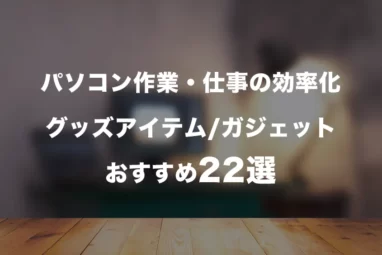
※当記事内で紹介しているリンクは一部Amazonアソシエイトリンクがあります











